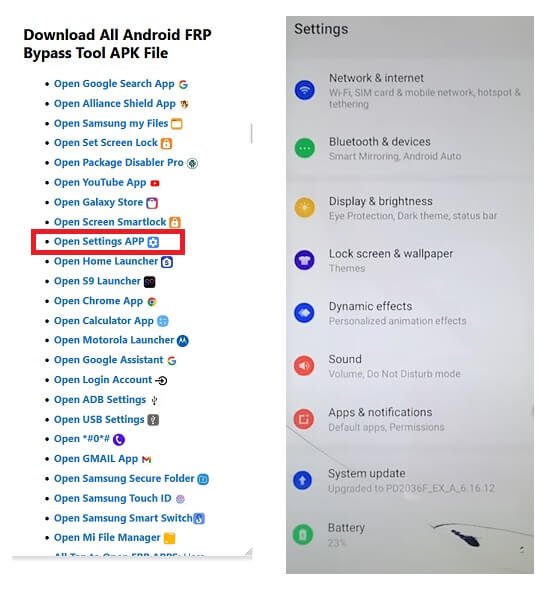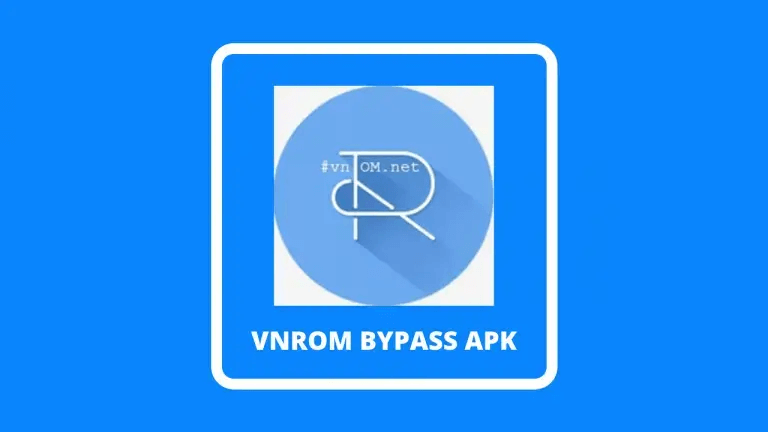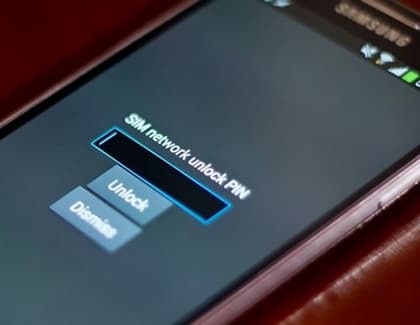Guia Definitivo para Resolver Problemas do iPhone 'iPhone is findable'
 Tadeu Micael
Tadeu Micael- Atualizado em 2024-06-28 iPhone
"iPhone is findable" não é considerado um problema em si, mas sim uma notificação que surge quando a função "Buscar iPhone" está habilitada. Se você considera essa mensagem como um incômodo, é possível desativar o recurso "Buscar iPhone" nas configurações do dispositivo. Para solucionar quaisquer questões relacionadas a essa mensagem, continue lendo.
- 1. iPhone is findable o que significa
- 2. iPhone is findable como tirar
- 3. iPhone is findable o que posso fazer
- 4. iPhone is findable desligado como posso resolver
- 5. Dicasa Para iPhone
1. iPhone is findable o que significa
"iPhone is findable" traduzido para o português significa "iPhone é localizável" ou "iPhone pode ser encontrado".
Quando essa mensagem aparece em um dispositivo iPhone, indica que o recurso "Buscar iPhone" (Find My iPhone) está ativado. Isso significa que o dispositivo pode ser rastreado e localizado em caso de perda ou roubo.
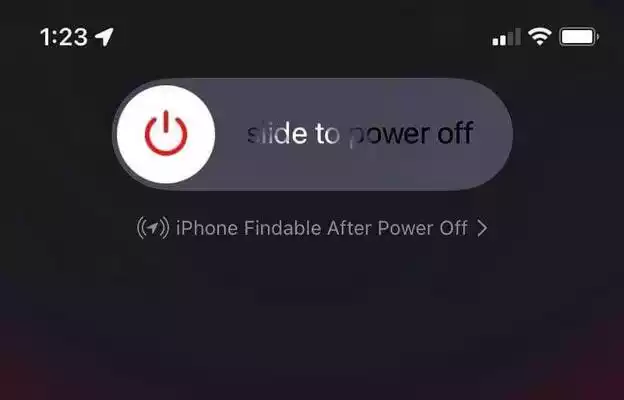
2. iPhone is findable como tirar
Como desativar o recurso "iPhone is findable" (iPhone é localizável) é uma decisão pessoal, mas é importante considerar alguns pontos antes de fazê-lo. Manter o recurso "Find My iPhone" ativado pode ajudar a garantir a segurança do seu dispositivo, proteger seus dados pessoais e aumentar as chances de recuperar o iPhone em caso de perda ou roubo. Antes de desativar o recurso, avalie cuidadosamente suas necessidades de privacidade e segurança.
Como posso desativar o Find My iPhone(Buscar iPhone)
Para desativar o "Find My iPhone" (Buscar iPhone) no seu dispositivo iOS, siga estas etapas simples:
- Abra as configurações do seu iPhone.
- Toque no seu nome, localizado no topo das configurações.
- Selecione "Buscar" (ou "Buscar iPhone" dependendo da versão do iOS).
- Toque em "Buscar iPhone" para acessar as configurações relacionadas.
- Na seção "Buscar iPhone", deslize o interruptor para a posição desativada.
- Confirme a ação digitando a senha do seu ID Apple.
Após desativar o "Buscar iPhone", o dispositivo não será mais rastreável através do recurso. Lembre-se de que isso também desabilitará outras funcionalidades relacionadas, como o "Modo Perdido" e a capacidade de apagar remotamente os dados do dispositivo.
3. iPhone is findable o que posso fazer
Quando você perde o seu iPhone e tem o recurso Find My iPhone (Buscar iPhone) ativado, siga estas etapas para ajudar a recuperá-lo:
- 1. Acesse o site icloud.com/find em um computador ou outro dispositivo móvel.
- 2. Faça login com o seu ID Apple usado no iPhone perdido.
- 3. Na página principal do Find My iPhone, selecione o dispositivo perdido na lista de dispositivos.
- 4. O Find My iPhone irá localizar o seu dispositivo em um mapa, se disponível, mostrando a localização aproximada do iPhone perdido.
- 5. Se o seu iPhone estiver próximo e você tiver dificuldade em encontrá-lo, use o recurso "Play Sound" (Reproduzir Som) para fazer o dispositivo emitir um som alto, mesmo se estiver no modo silencioso. Isso pode ajudar a localizá-lo se estiver por perto.
- 6. Se não conseguir encontrar o seu iPhone nas proximidades, ative o recurso "Lost Mode" (Modo Perdido). Isso bloqueará o dispositivo com uma senha e permitirá que você exiba uma mensagem com um número de contato na tela bloqueada, além de rastrear a localização do iPhone enquanto o modo perdido estiver ativado.
- 7. Se você acredita que o seu iPhone foi roubado, é recomendável entrar em contato com as autoridades locais e fornecer a elas todas as informações relevantes.
Lembre-se de agir rapidamente ao perder o seu iPhone, pois quanto mais tempo passar, menores serão as chances de recuperá-lo.
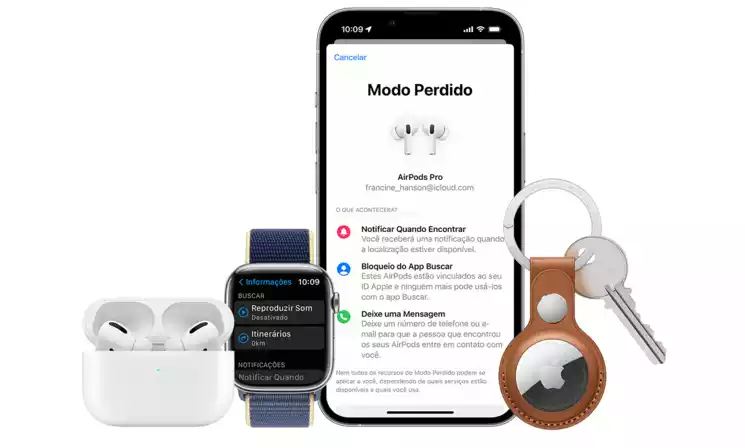
4. iPhone is findable desligado como posso resolver
Se você está vendo a mensagem "iPhone is findable" e o seu iPhone está desligado, siga estas etapas para resolver o problema:
- Carregue o iPhone: Conecte o seu iPhone a um carregador utilizando o cabo original ou um cabo certificado. Deixe-o carregando por pelo menos 15-30 minutos para garantir que a bateria esteja com carga suficiente.
- Reinicie o iPhone: Após o período de carregamento, pressione e segure o botão de suspensão/repouso localizado na lateral direita ou no topo do dispositivo (dependendo do modelo) até que o logotipo da Apple apareça na tela. Isso irá reiniciar o iPhone.
- Aguarde o reinício completo: Deixe o iPhone reiniciar completamente e aguarde até que a tela de desbloqueio seja exibida. Isso pode levar alguns minutos.
- Verifique o status do "Find My iPhone": Após ligar o iPhone, verifique se o recurso "Find My iPhone" está ativado. Vá para Configurações, toque no seu nome, selecione "Buscar" e verifique se o "Buscar iPhone" está ativado.
- Acesse o iCloud em outro dispositivo: Se o iPhone estiver ligado ao "Find My iPhone" e ainda não conseguir localizá-lo, acesse o site icloud.com/find em um computador ou em outro dispositivo. Faça login com o seu ID Apple e use a função "Find My iPhone" para rastrear o dispositivo perdido.
Lembre-se de que, se o iPhone estiver desligado, a capacidade de localizá-lo usando o recurso "Find My iPhone" pode ser limitada.
Quando o iPhone is findable como ligar
Quando você vê a mensagem "iPhone is findable" e deseja ligar o seu dispositivo, siga estas etapas simples:
- 1. Verifique a carga do iPhone: Certifique-se de que o seu iPhone tenha carga suficiente para ligar. Conecte-o a um carregador por alguns minutos, se necessário, para garantir que a bateria esteja carregada.
- 2. Pressione e segure o botão de suspensão/repouso: Localize o botão de suspensão/repouso no seu iPhone. Dependendo do modelo, ele pode estar localizado na lateral direita ou no topo do dispositivo. Pressione e segure esse botão até que o logotipo da Apple apareça na tela.
- 3. Aguarde o reinício do iPhone: Após pressionar e segurar o botão de suspensão/repouso, aguarde alguns segundos até que o iPhone reinicie. Você verá o logotipo da Apple na tela, indicando que o processo de inicialização está em andamento.
- 4. Desbloqueie o iPhone: Após o reinício, deslize o dedo na tela para cima ou insira o seu código de desbloqueio, se necessário. Isso permitirá que você acesse a tela inicial e utilize o seu iPhone normalmente.
Se o seu iPhone ainda não ligar após seguir essas etapas, pode ser indicativo de um problema mais sério com o dispositivo ou a bateria. Nesse caso, é recomendável entrar em contato com o suporte da Apple para obter assistência técnica adicional ou utilizar outras ferramentas disponíveis.
Como resolver iPhone is findable não liga com o UltFone iOS System Repair
Se o seu iPhone está exibindo a mensagem "iPhone is findable" e não está ligando, você pode tentar resolver o problema utilizando o UltFone iOS System Repair. Siga estas etapas:
- 1. Baixe e instale o software UltFone iOS System Repair: Visite o site oficial da UltFone para baixar e instalar o UltFone iOS System Repair no seu computador.
- 2. Conecte o seu iPhone ao computador: Utilize o cabo USB original para conectar o seu iPhone ao computador e aguarde até que o UltFone iOS System Repair reconheça o dispositivo.
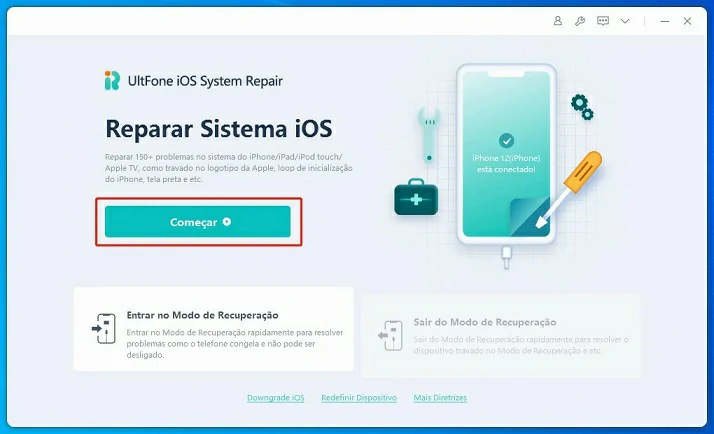
- 3. Acesse o modo de recuperação ou DFU: NoUltFone iOS System Repair, clique na opção "Entrar no Modo de Recuperação" ou "Entrar no Modo DFU", dependendo da versão do software.
- 4. Siga as instruções na tela: OUltFone iOS System Repair irá guiá-lo através do processo de colocar o seu iPhone no modo de recuperação ou DFU. Isso geralmente envolve pressionar e soltar botões específicos no dispositivo.
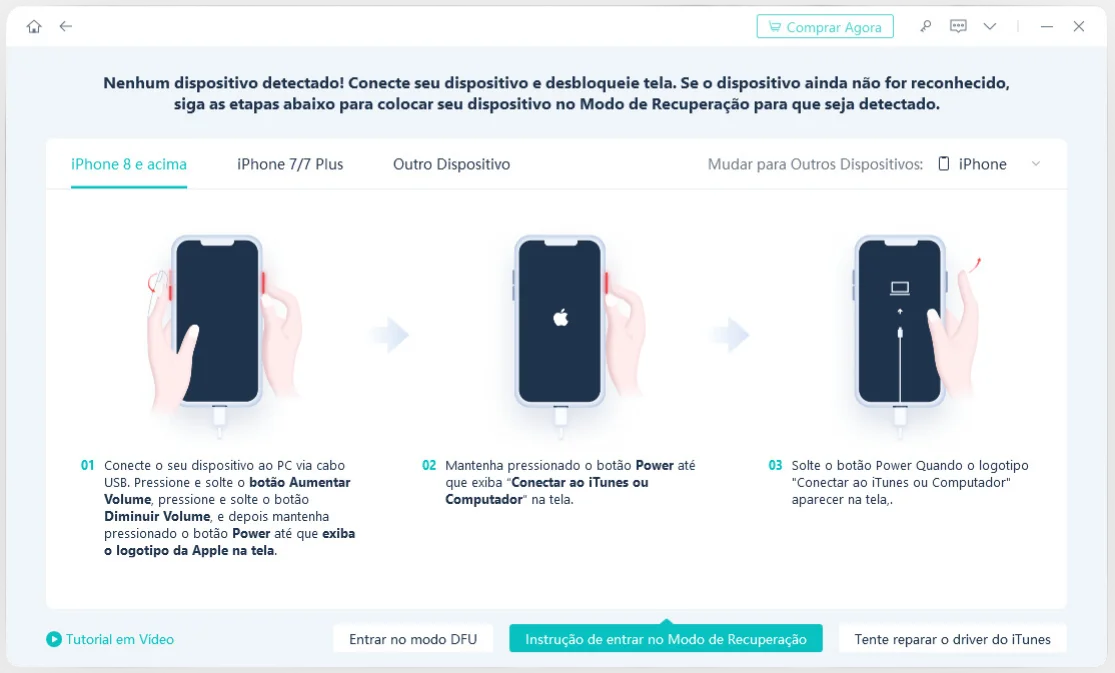
- 5. Saia do modo de recuperação ou DFU: Após colocar o iPhone no modo de recuperação ou DFU, o UltFone iOS System Repair detectará o dispositivo e oferecerá a opção de "Sair do Modo de Recuperação" ou "Sair do Modo DFU". Clique nesta opção para tentar reiniciar o seu iPhone.
- 6. Aguarde o processo ser concluído: Permita que oUltFone iOS System Repair tente reiniciar o seu iPhone. Se tiver sucesso, o dispositivo deverá ligar normalmente como novo.
Lembre-se de que o UltFone iOS System Repair é uma ferramenta poderosa e é importante usá-lo com cautela. Se o seu iPhone ainda não ligar após seguir essas etapas, pode ser necessário procurar assistência técnica especializada.
Se o seu iPhone ainda não ligar após seguir as etapas anteriores, você pode considerar utilizar a função de Reparar Sistema iOS do UltFone iOS System Repair. Siga estas instruções adicionais:
- 1. Na tela inicial do UltFone iOS System Repair, toque em "Começar" e escolha o problema encontrado para corrigir.
- 2. Selecione a opção "Reparo Padrão", que não apagará os dados do dispositivo durante o processo de correção.
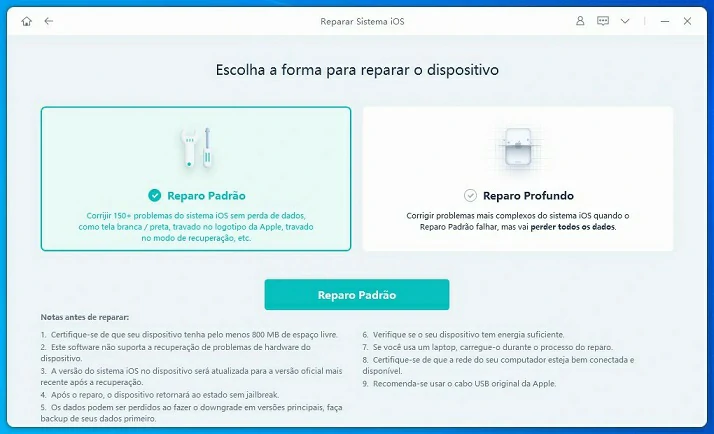
- 3. Após selecionar "Reparo Padrão", o UltFone iOS System Repair baixará automaticamente o firmware necessário para o seu dispositivo.
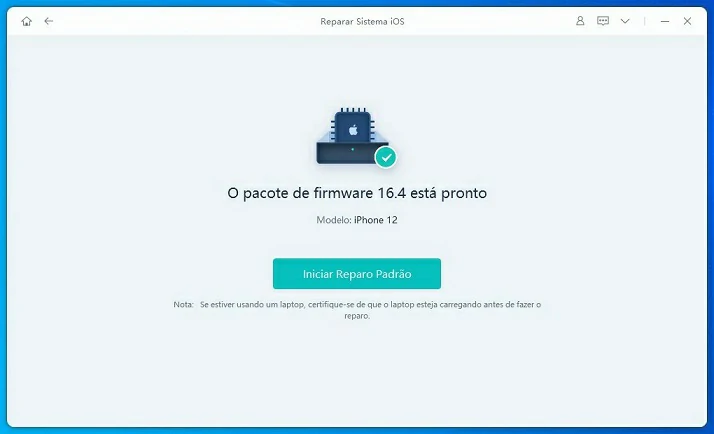
- 4. Aguarde até que o UltFone iOS System Repair corrija automaticamente os erros e problemas no iOS.
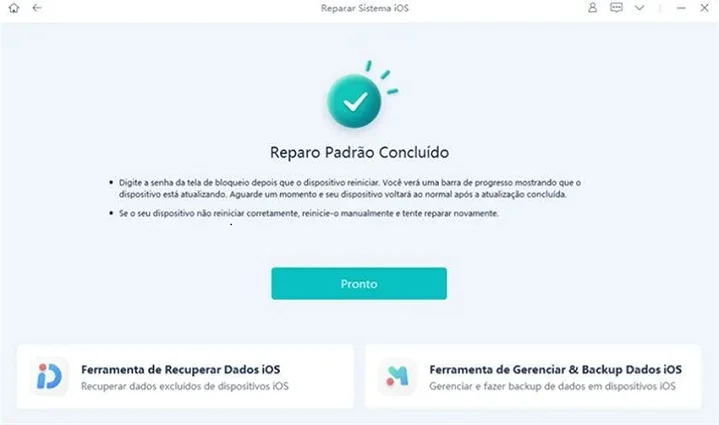
- Após o processo de reparo ser concluído, o iPhone será reiniciado.
Lembre-se de que o UltFone iOS System Repair é uma ferramenta poderosa, por isso é importante usá-lo com cautela. Recomenda-se fazer backup dos seus dados utilizando o UltFone iOS Data Manager antes de executar qualquer ação com o UltFone iOS System Repair, para evitar a perda de informações importantes.
5. Dicasa Para iPhone
O que fazer quando o iPhone fica is Findable?
Pressione e solte rapidamente o botão Diminuir Volume. Mantenha o botão lateral pressionado até o logotipo da Apple aparecer (isso leva cerca de dez segundos). , verifique o hardware e carregue o iPhone novamente. Se o iPhone ainda não ligar, entre em contato com o Suporte da Apple.
O que fazer quando o iPhone não reconhece a bateria?
Siga estas etapas:
Remova todos os resíduos da porta de carregamento na parte inferior do dispositivo.
Reinicie o iPhone ou iPod touch.
Use outro cabo ou carregador USB.
Veja se o dispositivo tem a versão mais recente do iOS.
Entre em contato com o Suporte da Apple para configurar o serviço.
Como recuperar o iPhone indisponível?
No canto inferior direito, selecione Apagar [Dispositivo], e novamente quando o celular pedir uma confirmação; Insira a senha do ID Apple para finalizar a sessão do ID Apple no dispositivo; Na sequência, selecione Apagar [Dispositivo] para deletar dados e ajustes; O processo deve demorar alguns segundos.
Conclusão
Neste artigo, foram apresentadas várias soluções para lidar com a mensagem "iPhone is findable" e resolver o problema quando o dispositivo não liga. Desde o uso do UltFone iOS System Repair para reiniciar o dispositivo até desativar o recurso "Find My iPhone" e buscar assistência técnica especializada, oferecemos opções para diferentes cenários. Se você tiver outras sugestões ou experiências para compartilhar, convidamos você a participar da discussão abaixo!